
KOMPTIK - Epson L360 merupakan printer epson keluaran series terbaru yang memiliki banyak fungsi. Sangat cocok untuk digunakan dalam lingkup umum maupun perusahaan.
Epson L360 all-in-one inject printer mampu mencetak cepat, rata-rata percepatan print mencapai 33 lembar /menit sehingga printer ini bisa diandalkan untuk proses print yang banyak dan lebih hemat pemakaian waktu.
Epson L360 ini juga di desain dengan mewah namun tetap slim dengan scanner berukuran kertas A4 dan tooner yang bisa diisi ulang satuan.
Sebagai printer yang sangat cepat ngeprint dan mudah dalam pergantian tooner/tinta, epson L360 memiliki kapasitas jumlah byte lembar maksimum print. Oleh karena itu epson L360 memerlukan resetter print jika sudah mencapai maksimum jumlah lembar ngeprint.
Link Download Resetter Epson L360 Tool
Sebelum kamu melakukan reset (kembalikan ke 0 print) pada batas maksimum printer epson L360. Kamu perlu download resetter printernya terlebih dahulu untuk bisa menjalankan proses selanjutnya.
Berikut link download dari situs epson tanpa crack. Link download disertakan password buka extract, password: komptikid
Klik Download Link atau Link Software
Cara Resetter Epson L360 dengan Aplikasi Resetter
Resetter epson bisa digunakan di tipe series epson EPSON-L130-L220-L310-L360-L365 ink pad yang sudah batas maksimum pemakaian print. Berikut langkah resetter epson L360.
- Download resetter epson L360 yang diberikan
- Turn off/ disable antivirus
- Extract winrar download
- Jalankan resetternya, Adjprog
- Pilih opsi 'Select' pilih tipe printer L360 pada layar Epson Adjusment program

- Pilih opsi 'Particular adjustment mode'
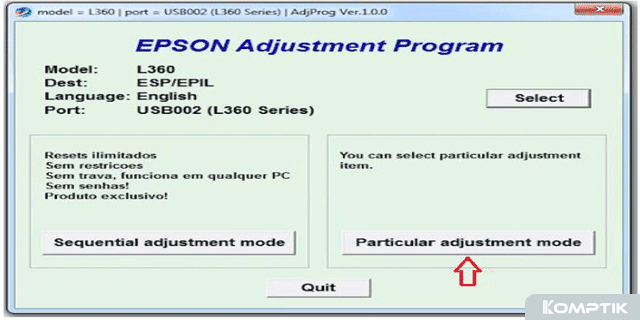
- Pilih opsi 'Waste ink pad counter', klik 'OK'

- Selanjutnya akan tampil layar Waste ink pad counter, ceklis box 'Main pad counter', klik 'Check' (tunggu sampai proses selesai)

- Selanjutnya akan tampil layar lanjutan Waste ink pad counter menampilkan jumlah counter point, setelah itu ceklis box 'Main pad counter' kembali dan klik 'Initialize' (tunggu sampai proses selesai), klik Finish

- Selanjutnya untuk lebih memastikan hasil resetter, matikan printer lalu hidupkan lagi dan printer siap digunakan kembali
Demikianlah Cara Resetter Printer Epson L360 Tidak Bisa Print secara lengkap. Jika kamu mengalami kendala yang sama semoga cara diatas dapat membantu atau buat kamu yang baru membeli printer epson L360 namun sudah tidak bisa print coba lakukan terlebih dahulu Cara Mengatasi Tidak Bisa Print Pada Printer Epson L360 Baru.
Printer Epson L360 Hasil Cetak Bergaris Patah
- Klik 'Icon Windows' dan tombol 'R' pada keyboard
- Ketik 'Control Panel', enter
- Klik 'Device and Printer'
- Klik kanan pada epson L360, pilih opsi 'Printing Preferences'
- Pilih menu 'Maintenence' lalu klik 'Head Cleaning'
- Pilih 'Head Cleaning' ataupun 'Power Cleaning', lalu klik tombol 'Start' untuk memulai cleaning printer
- Tunggu hingga proses cleaning selesai dan muncul tombol finish, klik 'Finish' jika sudah selesai
- Jika hasil print epson L360 masih bergaris lakukan sekali lagi proses cleaning
Terakhir, semoga cara-cara diatas dapat dilakukan dengan baik dan dapat membantu sahabat semua yang kesulitan dalam menangani printer Epson L360.




